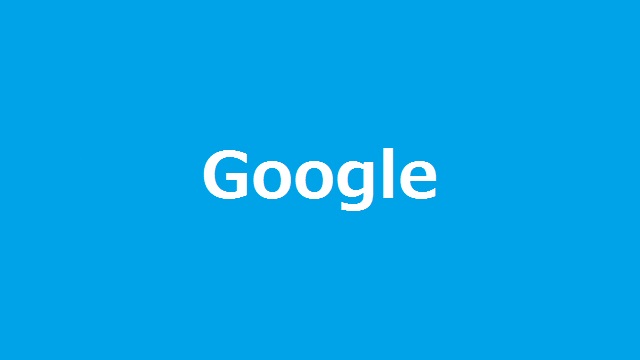
Google Analytics 使ってますか? 今回は、ページに埋め込んだトラッキングコードを無効化するアドオンの紹介をします。
Google Analytics
Webサイトを運用している場合に、利用状況を把握するためのツールとして、ほとんどの場合、Google Analyticsを使われています。しかし、ブログなどのページにトラッキングコードを挿入したら、セッションの対象となってしまうので、投稿した記事の表示状態を確認するのためのセッションまでカウントされてしまうことになります。
このセッションを無効にするアドオンがGoogleから提供されているため、このアドオンが設定されたブラウザで確認することで、より正確なセッション情報がAnalyticsから得られることになります。
オプトアウト アドオン
アドオンは[Google Analytics オプトアウト]からセットアップができます。
Chromeの他にInternetExplorer、Safariなどメジャーなブラウザに対応しているために、作業しているブラウザにセットアップするだけで、確認用のセッションを除外することができます。
Google Chromeの場合の手順を記載しておきます。
- [Google Analytics オプトアウト]をChromeで表示します。
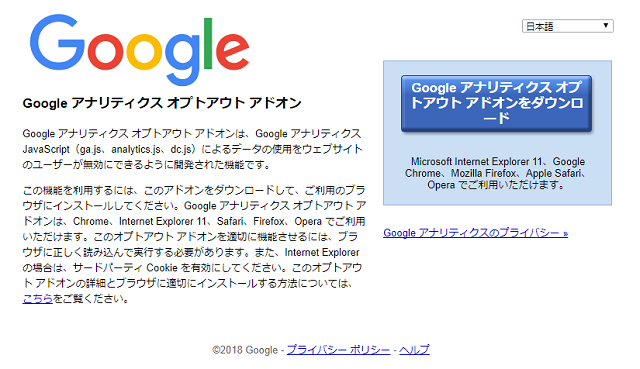
- [Google アナリティクス オプトアウト アドオンをダウンロード]ボタンをクリックします。
- [Chrome ウェブストア]の画面で右上の[CHROMEに追加]ボタンをクリックします。
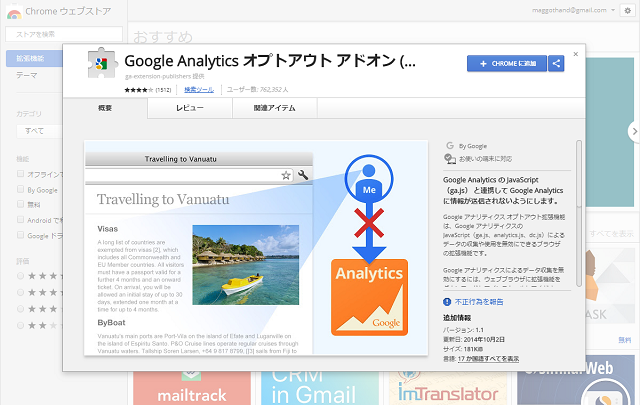
- ブラウザの右上に「g」アイコンが表示されます。
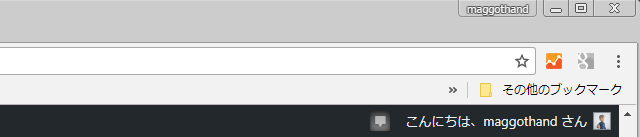
- アイコンをクリックして表示されたメニューから[機能拡張を管理]メニューを選択してChromeの[拡張機能]画面を表示して[Google Analytics オプトアウト アドオン(by Google)]が有効になっていることを確認します。
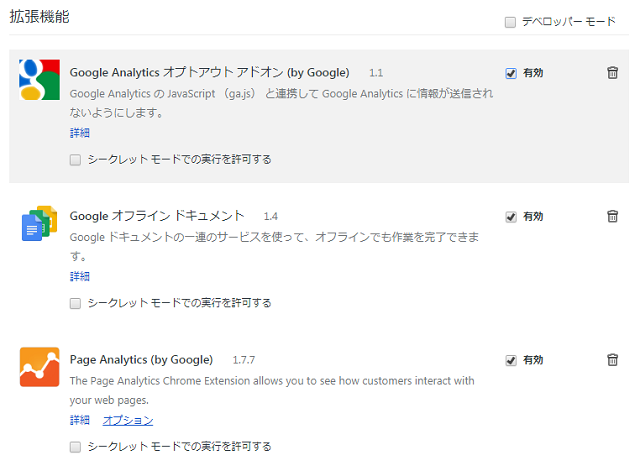
アドオンして有効化された段階でトラッキングコードが反応することなくページを閲覧することができます。検証するためには、自分のサイトを表示して、Analyticsのリアルタイム画面でセッションが増えていないか確認できます。
特に、トラッキングコードの設定などもないので、自分のサイト以外でもGoogle Analyticsにセッションを捕られずにWebページを閲覧することができます。
同じ様な操作でSafariやInternetExplorer(ブラウザの再起動が必要)、Opera、FireFoxなどのブラウザにもアドオンを設定することができます。
スマホサイトは無理
このアドオンは、スマホ版の提供が無いので、スマホサイトでセッションを無効にして記事の確認をすることができません。
レスポンシブルデザインであれば、PCブラウザの表示サイズを小さくすることで確認できますが、やっぱり実機で確認した方が確実です。
実機で確認するためには、Android端末の場合には「Sleipnir Mobile」ブラウザを利用することで「オプトアウト アドオン」を使うことが出来ます。
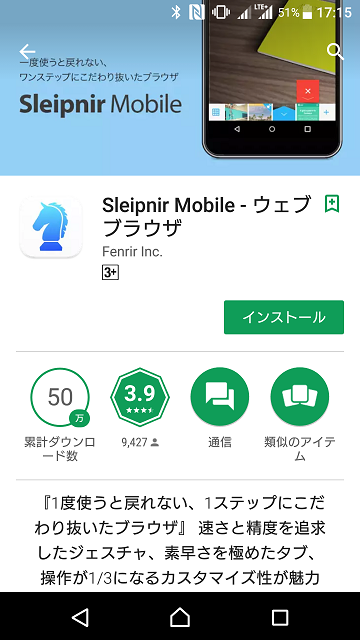
- [Google Play]で[Sleipnir Mobile]を検索してインストールします。
- アプリを起動して右上メニューから[エクステンション]メニューを選択します。
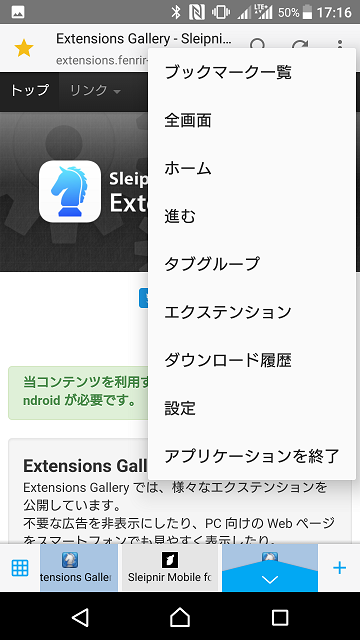
- 表示された[エクステンションの管理]画面で[エクステンションを入手する]をタップします。
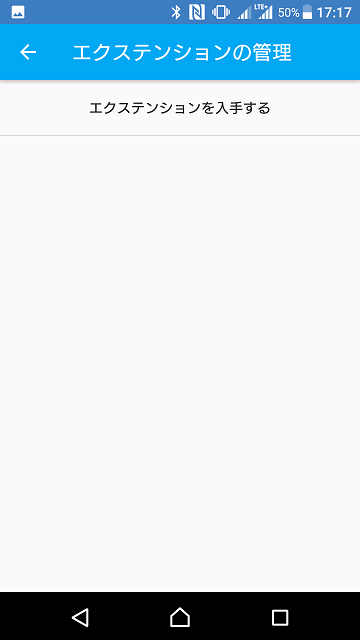
- 表示されたエクステンション一覧から[Google アナリティクス オプトアウト]をインストールします。
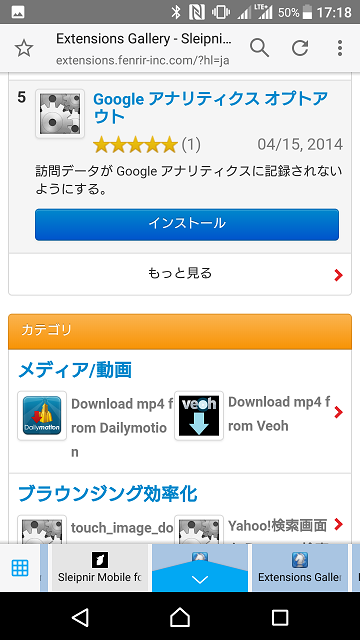
- [エクステンションの管理]画面に[Google アナリティクス オプトアウト]が追加され、右側のチェックボックスが有効(チェックが付いた状態)になっていることを確認します。
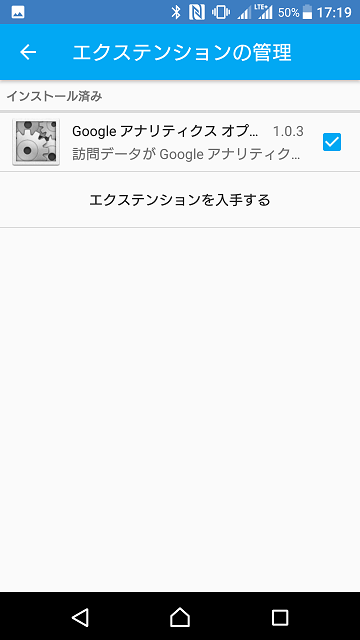
以上の操作で、Android端末からセッションを無効にしてスマホ画面を表示することができるようになります。
Google Analytics側でクッキーを使ってセッションを無効にする方法も見つけましたが、Android端末の場合には、圧倒的に[Sleipnir Mobile]ブラウザを利用した方が簡単です。
このアドインのおかげで、自分のセッションを除外してGoogleAnalyticsの結果精度を少し上げることができます。
スポンサーリンク
最後までご覧いただき、ありがとうございました。
